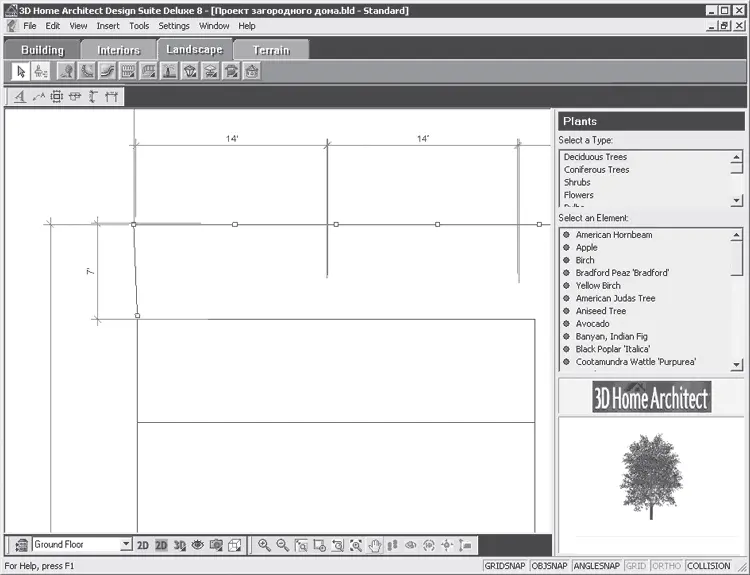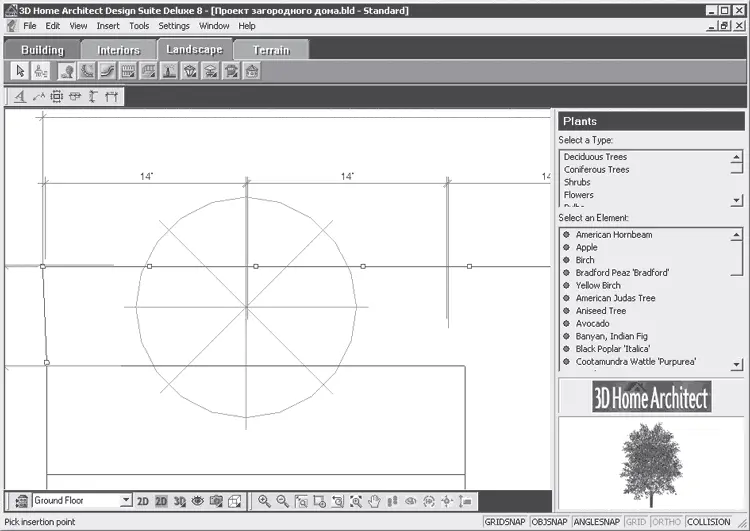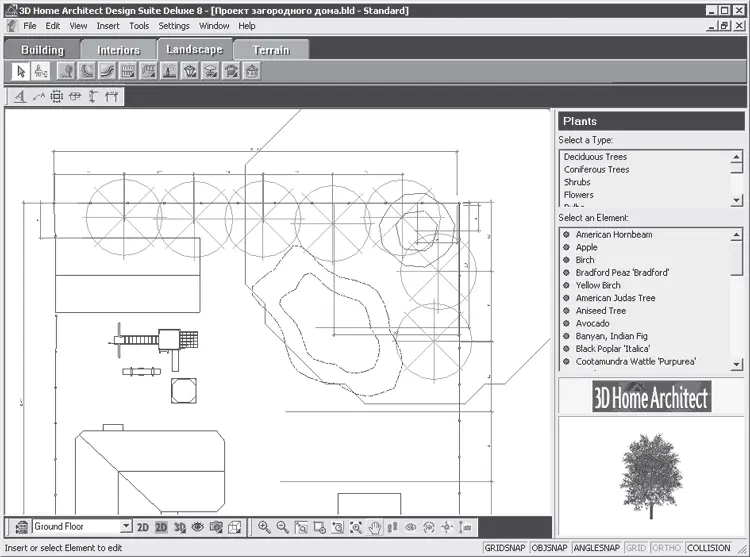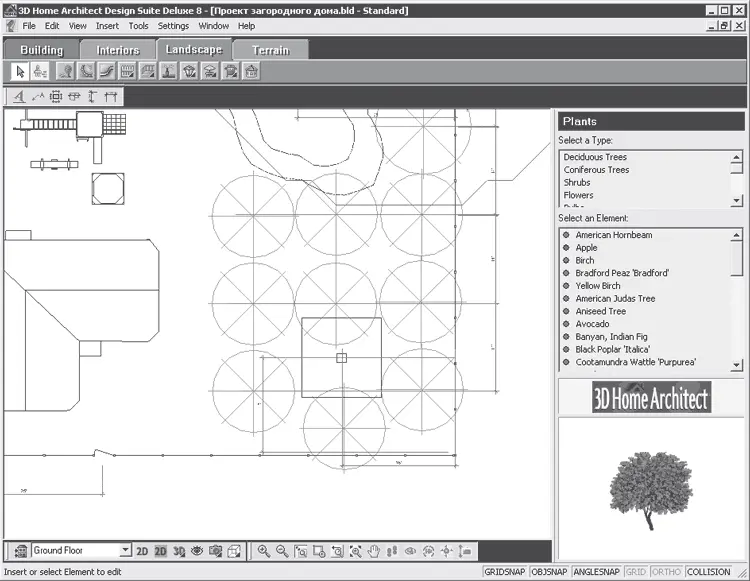Тщательно продумайте план озеленения, решите, какие растения должны быть на участке, каковы будут условия их содержания. В рассматриваемом примере озеленения мы решили высадить по периметру участка растения, которые будут скрывать от посторонних глаз внутреннюю часть. Можно посадить живую изгородь и деревья. Около беседки лучше разбить сад, а цветники создать под окнами дома, около бассейна. Все растения и деревья будем вносить в проект, используя библиотеку растений программы.
Разметим на плане участка места высадки фруктовых деревьев сада и территорию посадки деревьев вдоль периметра участка (о том, как составить дендроплан, см. гл. 1). Разместим вдоль северной и частично восточной границ участка деревья с интервалом 14, что соответствует 4,24 м. Привязывать размеры будем от северо-западного угла участка – для этого от угла участка на плане вдоль северной границы отложим последовательно линейный размер 14.
Выберем инструмент Linear Dimensions (Линейные размеры) на панели инструментов, щелкнем кнопкой мыши на западном окончании северной границы участка и переместим указатель мыши вправо. За указателем будет перемещаться и размерная линия, на которой будет показана величина линейного размера.
Когда величина линейного размера станет равной 14, нужно щелкнуть кнопкой мыши и создать линейный размер, определяющий расстояние от восточной границы участка до посадочного места дерева.
Снова выберите инструмент Linear Dimensions (Линейные размеры), щелкните кнопкой мыши на окончании уже отложенного размера и переместите указатель мыши вправо. Когда величина линейного размера станет равной 14, щелкните кнопкой мыши и создайте линейный размер, определяющий расстояние между двумя посадочными местами деревьев (рис. 14.25).
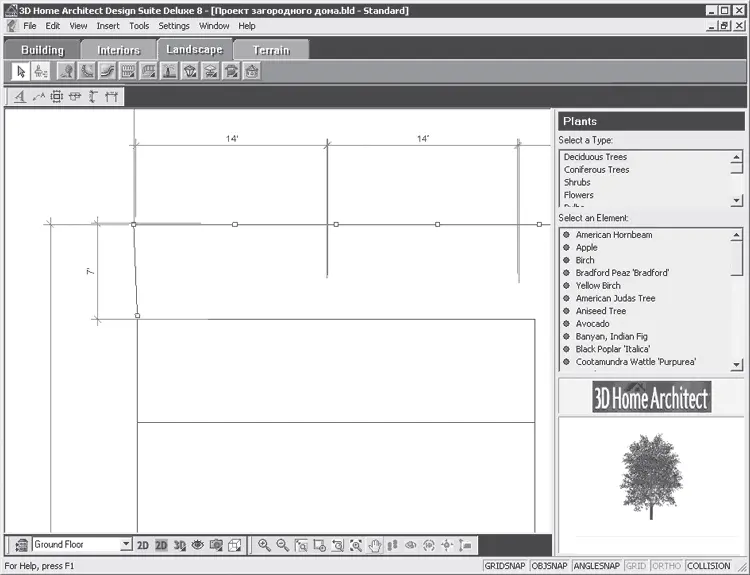
Рис. 14.25.Определение посадочных мест деревьев
Аналогично создадим пять посадочных мест для деревьев до восточной границы участка, на которой подобным образом, сохраняя интервал в 14, разметим посадочные места, только за точку отсчета примем уже северо-восточный угол участка.
Определив на плане посадочные места для деревьев, внесем в проект зеленые насаждения, выбирая элементы из библиотеки и совмещая центр растения с размеченным посадочным местом. Остановимся на простом лиственном дереве – березе, для внесения которой в проект нужно нажать кнопку Plants (Растения) на панели инструментов вкладки Landscape (Ландшафт).
В окне библиотеки в списке Select a Type (Выделить тип) следует выбрать строку Deciduous Trees (Лиственные деревья), а в списке Select an Element (Выделить элемент), в котором отобразятся доступные компоненты данного типа, – строку Birch (Береза).
Наведите указатель мыши на рабочую область программы – вслед за указателем будет перемещаться окружность, символизирующая дерево, и щелкните кнопкой мыши на выбранной ранее точке, определяющей положение центра растения около северной границы участка (рис. 14.26).
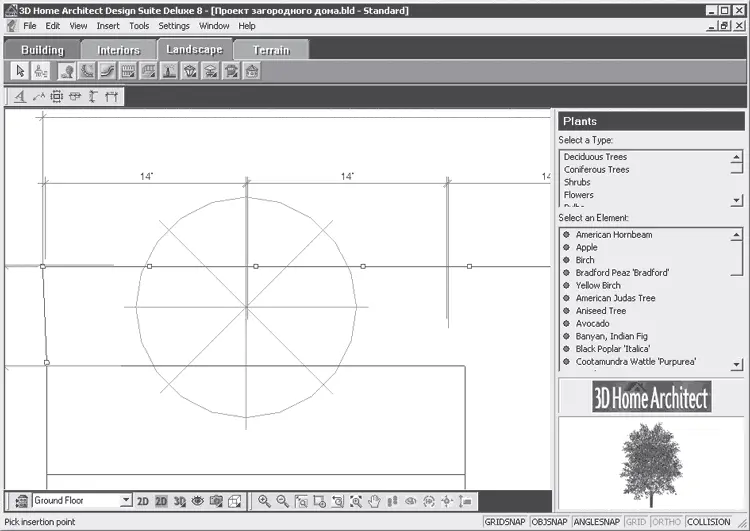
Рис. 14.26.Внесение в план проекта дерева
Поместим в ранее намеченные на плане места растения – в результате получится примерный план посадки (рис. 14.27).
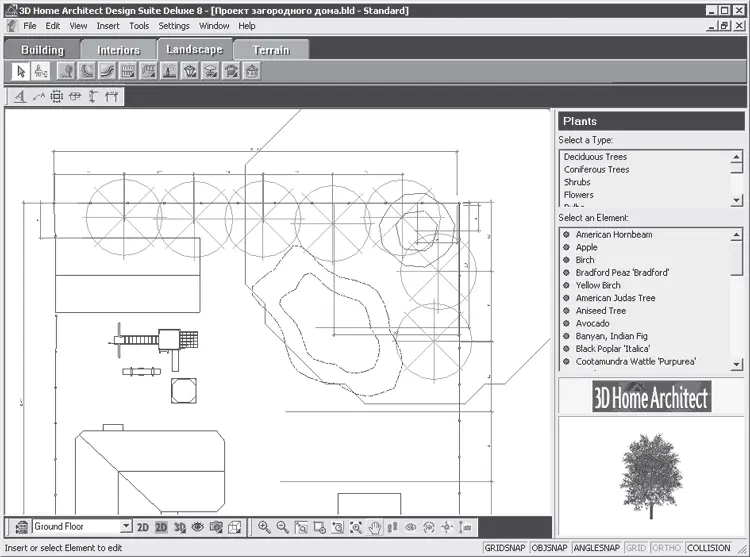
Рис. 14.27.Деревья, посаженные на плане вдоль границы участка
Можно использовать разные растения из ассортимента библиотеки. Не стоит вносить на план березы по всей восточной границе участка – достаточно двух растений. В остальные размеченные посадочные места поместим плодовые деревья, которые к тому же будут окружать беседку.
Чтобы внести в план участка сада, например, яблоневые деревья, нужно выбрать строку Apple (Яблоня) в списке Select an Element (Выделить элемент) в окне библиотеки, предварительно нажав на панели инструментов кнопку Plants (Растения).
Наведите указатель мыши на рабочую область программы и перемещайте его вместе с окружностью, символизирующей яблоню, до выбранной ранее точки, определяющей положение центра растения около восточной границы участка.
Последовательно внося яблоневые деревья в план участка, заполните все указанные посадочные места (рис. 14.28).
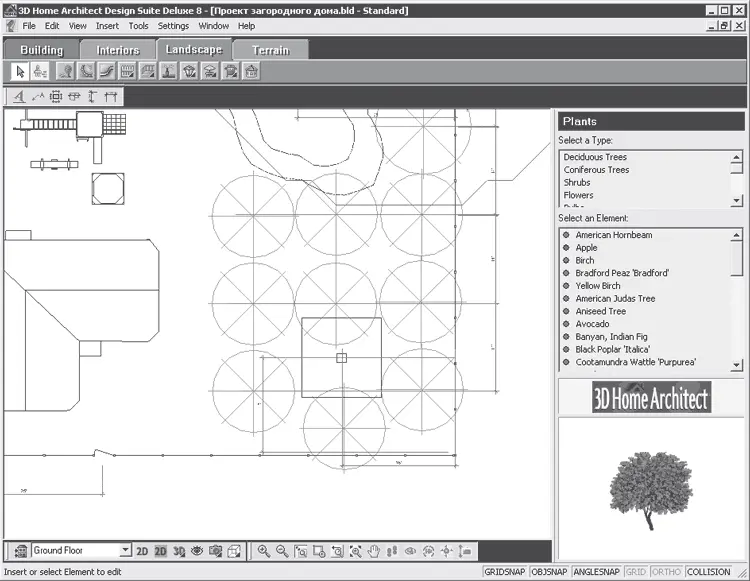
Рис. 14.28.Расположение на плане яблоневого сада
Читать дальше
Конец ознакомительного отрывка
Купить книгу